

Av Adela D. Louie, Senast uppdaterad: May 13, 2024
tänk på att ge en fängslande presentation där publiken känner att de är närvarande med dig istället för att bara höra dina ord. Detta görs möjligt av programvara för presentationsinspelning, Vilket spelar in alla dina inspelningsröster och bilder ingår. Inspelningsprogram kan vara ditt dolda vapen oavsett om du vill producera intressant utbildningsmaterial eller till och med sprida din nästa fantastiska idé till en publik över hela världen.
Här kommer vi att leda dig genom dessa programmerade presentationsinspelningar. Du kommer att lära dig de bästa funktionerna att söka efter, de största resurserna till ditt förfogande samt hur du förbättrar dina inspelningar för största möjliga effekt. Förbered dig på att helt förändra dina presentationer!
Del 1. Måste-ha presentationsinspelningsprogramvara för PC – FoneDog Screen RecorderDel 2. Lista över tillgänglig programvara för presentationsinspelningDel 3. Vanliga frågor om presentationsinspelningSlutsats
FoneDog skärminspelare är en viktig programvara för presentationsinspelning för PC, som erbjuder ett användarvänligt gränssnitt och mångsidiga inspelningsmöjligheter. Det gör att du kan fånga skärmaktivitet, ljud och webbkameravideo sömlöst. Med anpassningsbara inspelningsområden, annoteringsverktyg och olika ljudalternativ är den idealisk för att skapa professionella presentationer. Dess redigerings- och sparfunktioner gör det enkelt och effektivt att dela innehåll.
Gratis nedladdning
För Windows
Gratis nedladdning
För vanliga Mac-datorer
Gratis nedladdning
För M1, M2, M3
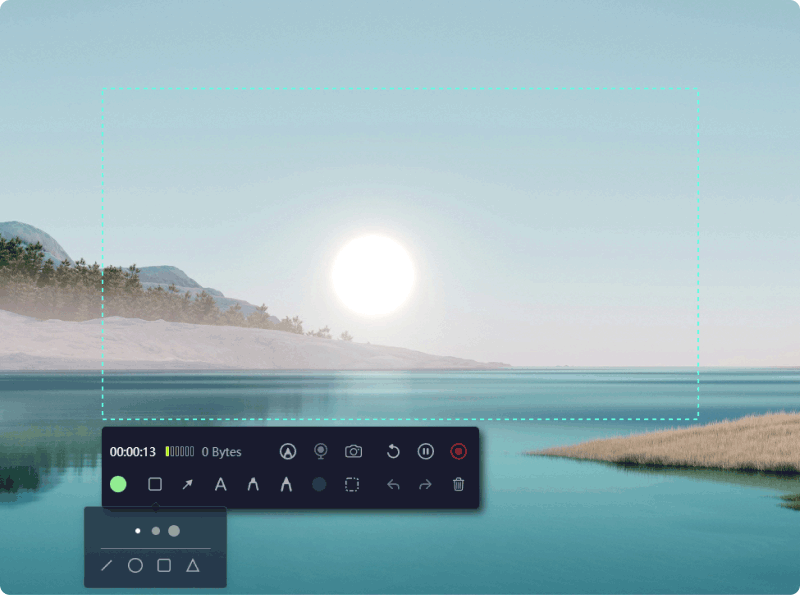

Eftersom virtuell utbildning och distansarbete fortsätter att expandera snabbt, ökar efterfrågan på programvara för presentationsinspelning. Den här delen kommer att utforska olika program för presentationsinspelning för olika applikationer och vägleda dig i att välja det bästa alternativet för att förbättra dina videopresentationer. Kolla dem nedan:
Loom är ett kostnadsfritt videopresentationsverktyg som förenklar redigering och delning av videor med din publik. Det låter dig lägga till ljud till Google Presentationer, PowerPoint eller andra presentationer, inklusive voiceovers och andra förbättringar, genom att fånga din skärm och berättande. Du kan producera videor på både stationära och mobila enheter.
fördelar:
Nackdelar:
Camtasia är ett flitigt använt verktyg för att skapa videopresentationer, känt för sin stora användargemenskap. Dess främsta fördel är dess intuitiva gränssnitt, vilket gör det snabbt och enkelt att bemästra utan att kräva teknisk expertis. Camtasia erbjuder omfattande men enkla redigeringsverktyg för att trimma videor, ta bort oönskade avsnitt och justera ljudet för att uppnå önskat resultat.
fördelar:
Nackdelar:

Med Vyond kan du enkelt skapa anpassade animerade videor för utbildnings- eller marknadsföringsändamål. Den har omfattande bibliotek fyllda med olika bakgrunder, karaktärer, rekvisita och olika ljud- och videoeffekter, vilket gör den lämplig för ett brett spektrum av industrier och ämnen.
Vyonds kundsupport är enastående, med ett mycket lyhört team som är dedikerat till att se till att du har all nödvändig information och utbildning för att snabbt börja producera högkvalitativa videor, samt ta itu med alla frågor du kan stöta på.
fördelar:
Nackdelar:
Adobe Presenter är ett programvaruverktyg som konverterar presentationer till dynamiskt eLearning-innehåll. En anmärkningsvärd funktion för lärare är förmågan att integrera frågesporter i videopresentationer, vilket förbättrar interaktivitet och engagemang. Programmet förenklar skapandet av högupplösta videor och inkluderar skärminspelningsmöjligheter, vilket möjliggör direkt skrivbord fånga. Dessutom stöder det skapande av webbkameravideo.
fördelar:
Nackdelar:
Med Wideo kan du skapa animerade videor utan ansträngning på några minuter. Detta videopresentationsverktyg erbjuder ett av de snabbaste sätten att skapa en polerad slutprodukt. Den fungerar med en mängd olika mallar som du kan anpassa för att passa ditt projekt, vilket påskyndar skapandet av videor för allt från utbildningsinnehåll och reklamklipp till inlägg på sociala medier och mer. För dem som vill producera animerade videor snabbt och kostnadseffektivt är Wideo ett utmärkt alternativ.
fördelar:
Nackdelar:
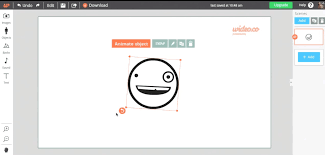
PowToon är ett freemium-verktyg för att skapa animerade videopresentationer som kombinerar bilder med ljud, berättarröst och inbäddade videor. Det är utmärkt för att konvertera textmaterial till kortfattade förklarande videor, vilket ger en användarvänlig plattform för att förmedla attraktiva budskap. Skapandeprocessen är enkel och ger ett professionellt innehåll. De tillgängliga funktionerna kan dock variera beroende på vald plan.
fördelar:
Nackdelar:
iSpring Presenter tillhandahåller en enkel metod för att konvertera en PowerPoint-presentation till ett videoformat. Detta är avgörande eftersom de allra flesta presentationer – över 90 % – skapas i PowerPoint.
Med iSpring Presenter kan du infoga en voiceover eller till och med en video där du talar i din presentation. Det är ett utmärkt verktyg för lärare och företagsutbildningsspecialister och sticker ut som ett av de bästa PowerPoint-tilläggen.
fördelar:
Nackdelar:
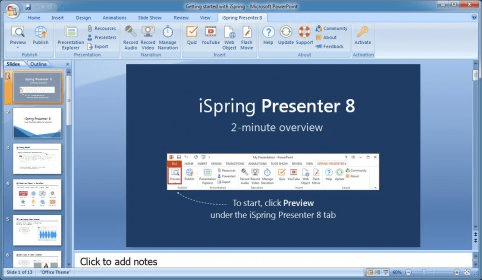
Om du är bekant med designvärlden har du förmodligen hört talas om Canva. Även om det är känt för grafisk design, utmärker sig Canva också som ett videopresentationsverktyg. Den tillhandahåller en mängd olika mallar, samarbetsverktyg och integrerade inspelningsalternativ för att effektivisera processen att skapa och distribuera presentationer.
fördelar:
Nackdelar:
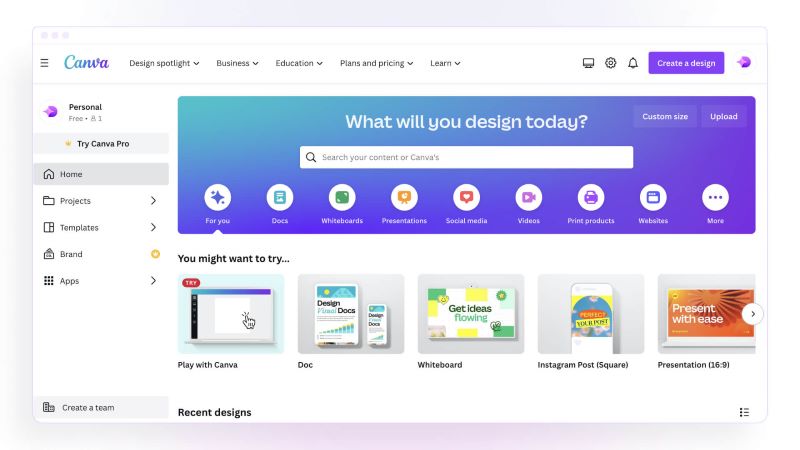
Moovly, liknande andra granskade verktyg, är en webbaserad plattform för videoskapande som förenklar processen att göra korta videor och klipp. Den erbjuder en rad redigeringsfunktioner, gratis grafik för att förbättra dina videor, ljudspår och andra verktyg för att skapa kvalitetsinnehåll utan ansträngning. Även om du är nybörjare kan du använda Moovly utan omfattande inlärning.
fördelar:
Nackdelar:
OBS Studio är en programvara för presentationsinspelning tillgänglig för användare, känd för att vara gratis och öppen källkod. Det ger sofistikerade funktioner som överlägg, skärmdumpning och enkla delningsmetoder.
fördelar:
Nackdelar:

Ja, du kan spela in din röst medan du presenterar med de flesta program för presentationsinspelning. Dessa verktyg stöder ljudinspelning, så att du kan lägga till röstberättelser till dina presentationer. Aktivera helt enkelt ljudinspelning i mjukvaruinställningarna innan du startar din presentation.
Tidsgränsen för inspelning varierar beroende på programvaran och ditt tillgängliga lagringsutrymme. Medan vissa appar ger obegränsad inspelning så länge din enhet har tillräckligt med kapacitet, kan andra ha begränsningar för hur länge du kan spela in.
Publicera din inspelade presentation till molnlagringstjänster som Dropbox eller Google Drive, bifoga den till ett e-postmeddelande eller helt enkelt dela den på dina sociala plattformar. Dessutom erbjuder många verktyg direkt delning.
Faktum är att många program för presentationsinspelning stöder livestreaming, vilket gör att du kan överföra din presentation omedelbart till en livepublik. Denna funktion länkar ofta till välkända streamingsidor som YouTube eller Facebook Live, vilket underlättar enkel delning.
Folk läser ocksåFullständig guide: Spela in Overwatch i 4 enkla metoder (2024)Hur man spelar in ett teammöte 2024 [Komplett guide]
Sammantaget dessa programvara för presentationsinspelning effektiviserar skapande och delning av professionella, engagerande presentationer. Dessa verktyg förbättrar samarbete och tillgänglighet, vilket gör dem värdefulla för distansarbete och utbildning. Att investera i en bra programvara för inspelning av presentationer som FoneDog Screen Recorder ökar därför produktiviteten och effektiviteten i att kommunicera idéer.
Lämna en kommentar
Kommentar
Screen Recorder
Kraftfull skärminspelningsprogramvara för att fånga din skärm med webbkamera och ljud.
Heta artiklar
/
INTRESSANTTRÅKIG
/
ENKELSVÅR
Tack! Här är dina val:
Utmärkt
Betyg: 4.7 / 5 (baserat på 106 betyg)